Создание и изменение конфигураций
В дополнение к встроенным конфигурациям отладки и выпуска можно создать несколько конфигураций сборки для решения. Например, можно создать конфигурацию тестирования для внутренних сборок тестирования и настроить различные типы сборок, которые можно распространять для разных клиентов.
Создание конфигураций сборки
Диалоговое окно Диспетчер конфигураций служит для выбора или изменения существующих конфигураций сборки, а также для создания новых.
Чтобы открыть диалоговое окно Configuration Manager, в Обозреватель решений щелкните правой кнопкой мыши узел решения, чтобы открыть контекстное меню решения, а затем выберите Configuration Manager.
Вы также можете открыть Configuration Manager , щелкнув раскрывающийся список на панели инструментов Visual Studio, которая позволяет выбрать текущую конфигурацию (например, отладку или выпуск).
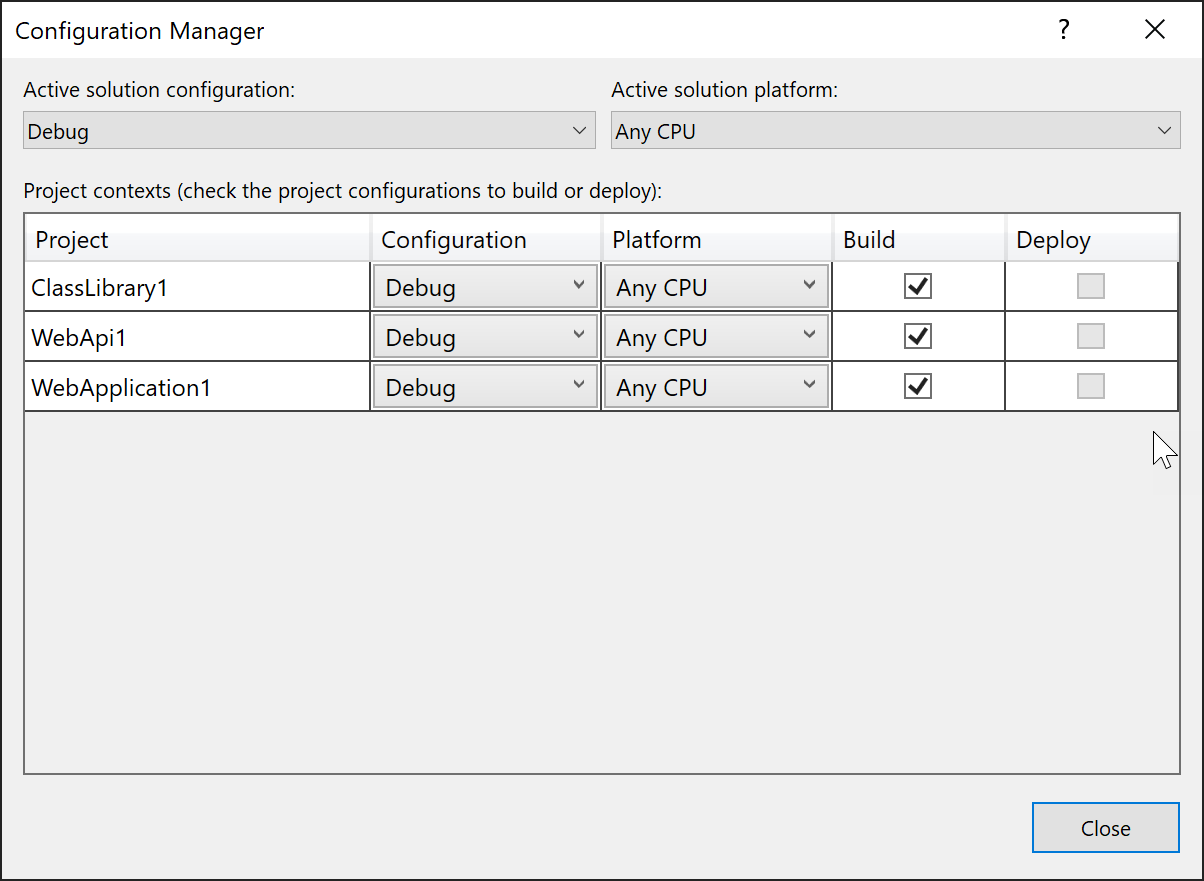
Существует два уровня конфигурации, конфигурация решения и конфигурация проекта. Конфигурация решения — это то, что вы выбираете при переключении активных конфигураций с помощью панели инструментов в Visual Studio. Конфигурация проекта — это конкретная конфигурация для каждого проекта.
В диалоговом окне Диспетчер конфигураций в раскрывающемся списке Активная конфигурация решения можно выбрать конфигурацию сборки для всего решения, изменить существующую или создать новую конфигурацию. Вы можете использовать раскрывающийся список "Активная платформа решения", чтобы выбрать платформу , предназначенную для конфигурации, изменить существующую или добавить платформу. Если вы добавляете платформу решения, она должна поддерживаться по крайней мере одним из проектов.
В области Конфигурации проектов перечислены все проекты в решении. Для каждого проекта можно выбрать конфигурацию и платформу для конкретного проекта, изменить существующие или создать новую конфигурацию или добавить новую платформу из списка платформ, поддерживаемых Visual Studio. Кроме того, можно установить флажки, которые указывают, включается ли конкретный проект при использовании конфигурации на уровне решения для сборки или развертывания решения.
Предупреждение
Visual Studio не применяет никаких требований, которые вы выбрали в этом диалоговом окне, для платформы решений. Например, вы не можете задать все платформы проектов x86 на то, когда активная платформа решения имеет x64значение, поэтому не забудьте избежать путаницы и выбрать платформы проектов, соответствующие платформе решения по возможности.
Задание свойств на основе конфигураций
Чтобы задать свойства на основе конфигураций, в обозревателе решений откройте контекстное меню для проекта и выберите пункт Свойства.
Большинство свойств проекта не зависят от конфигурации или платформы, но некоторые из них. Для конфигурации выпуска можно указать, что код оптимизирован при построении решения, а для конфигурации отладки можно указать, что DEBUG символ условной компиляции определен. Вы также можете выбрать предупреждения, которые нужно отключить или повысить до ошибок, в зависимости от конфигурации или платформы, а также управлять определенными параметрами, влияющими на некоторые параметры компилятора, Арифметическое переполнение, выравнивание файлов и параметр компилятора/deterministic.
На страницах свойств проекта страницы с параметрами, зависящими от конфигурации и платформы, имеют раскрывающиеся списки, позволяющие выбрать конфигурацию и платформу, к которым применяются текущие значения параметров.
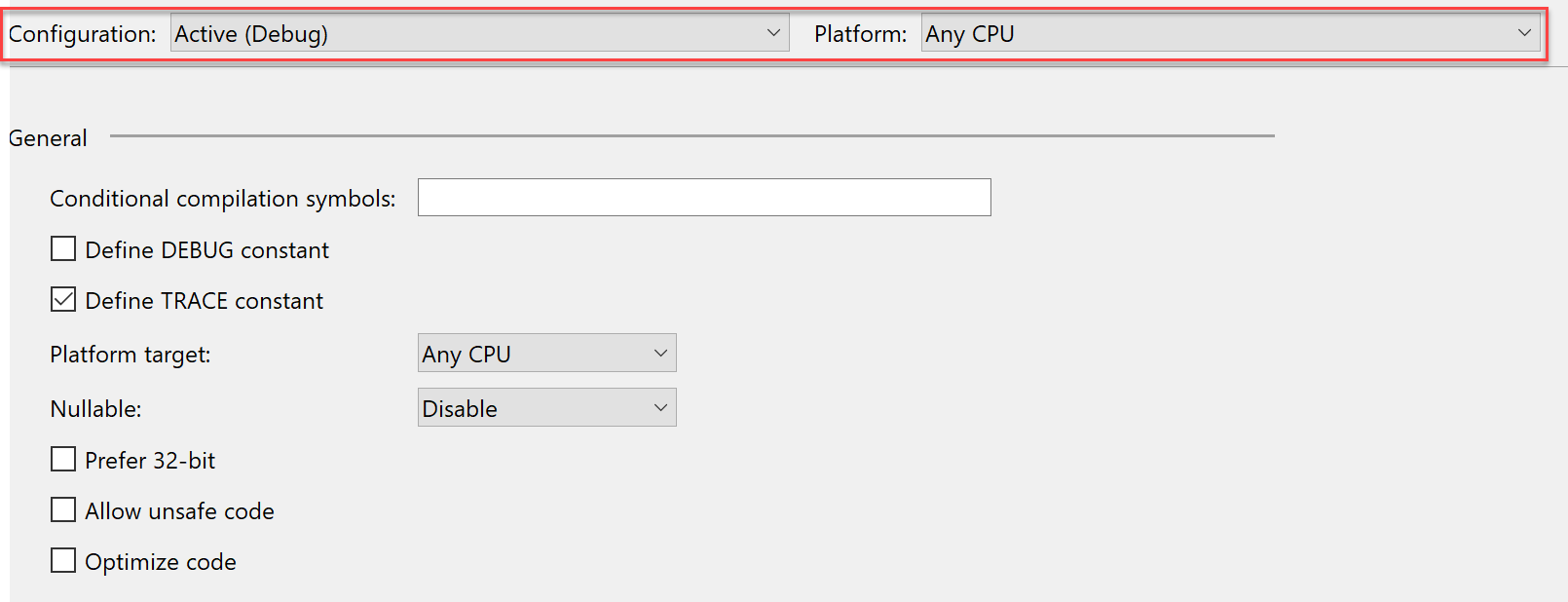
Большинство свойств проекта не зависят от конфигурации или платформы, но некоторые из них. Для конфигурации выпуска можно указать, что код оптимизирован при построении решения, а для конфигурации отладки можно указать, что DEBUG символ условной компиляции определен. Вы также можете выбрать предупреждения, которые нужно отключить или повысить до ошибок, в зависимости от конфигурации или платформы, а также управлять определенными параметрами, влияющими на некоторые параметры компилятора, Арифметическое переполнение, выравнивание файлов и параметр компилятора/deterministic.
Свойства, которые можно задать по-разному на основе конфигурации и платформы, имеют значок шестеренки рядом с ними на странице параметров проекта. Если щелкнуть значок шестеренки, появится меню, которое позволяет выбрать одинаковые или разные значения на основе конфигурации, платформы или обоих.
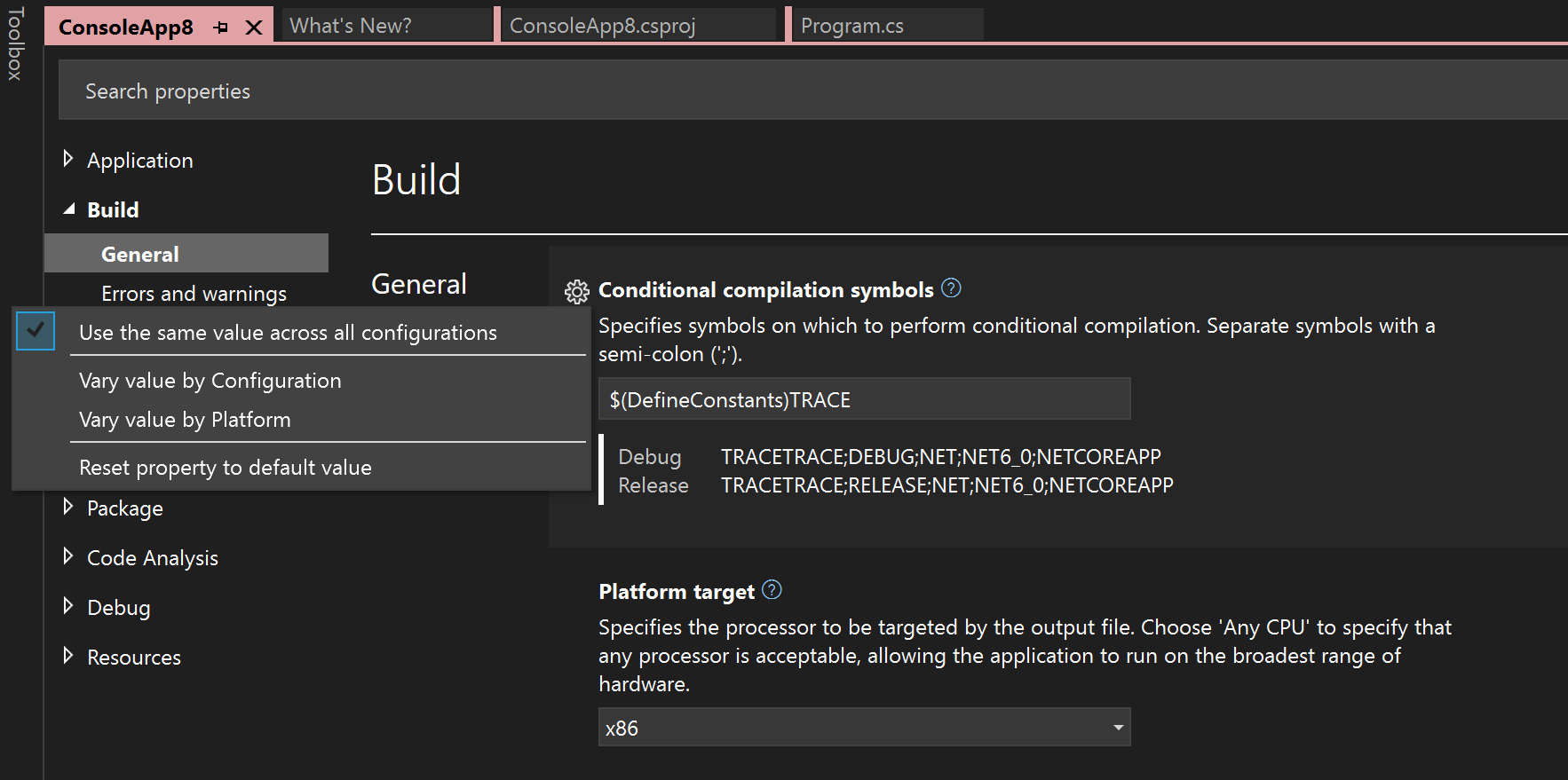
Дополнительные сведения о параметрах страницы свойств см. в статье Управление свойствами проекта и решения.
Создание конфигурации проекта
При добавлении нового типа сборки создается новая конфигурация проекта. Например, вместо отладки и выпуска можно создать конфигурации разработки, тестирования и рабочей среды.
Откройте диалоговое окно Диспетчер конфигураций.
Выберите проект в столбце Проект.
В раскрывающемся списке Конфигурация для этого проекта выберите Создать.
Откроется диалоговое окно Создание конфигурации проекта.
В поле Имя введите имя новой конфигурации.
Чтобы использовать значения свойств из существующей конфигурации проекта, в раскрывающемся списке Копировать параметры из выберите конфигурацию. Параметры можно настроить позже на страницах свойств проекта.
Чтобы одновременно создать конфигурацию на уровне решения, установите флажок Создать новую конфигурацию решения.
Переименование конфигурации проекта
Откройте диалоговое окно Диспетчер конфигураций.
В столбце Проект выберите проект, который содержит нужную конфигурацию проекта.
В раскрывающемся списке Конфигурация для этого проекта выберите Изменить.
Откроется диалоговое окно Изменение конфигураций проекта.
Выберите имя конфигурации проекта, которую требуется изменить.
Выберите Переименовать, а затем введите новое имя.
Создание и изменение конфигураций сборки на уровне решения
Создание конфигурации сборки на уровне решения
Откройте диалоговое окно Диспетчер конфигураций.
В раскрывающемся списке Активная конфигурация решения выберите Создать.
Откроется диалоговое окно Создание конфигурации решения.
В текстовом поле Имя введите имя новой конфигурации.
Чтобы использовать параметры из существующей конфигурации решения, в раскрывающемся списке Копировать параметры из выберите конфигурацию.
Если вы хотите одновременно создать конфигурации проекта, установите флажок Создать новые конфигурации проекта.
Переименование конфигурации сборки на уровне решения
Откройте диалоговое окно Диспетчер конфигураций.
В раскрывающемся списке Активная конфигурация решения выберите Изменить.
Откроется диалоговое окно Изменение конфигураций решения.
Выберите имя конфигурации решения, которую требуется изменить.
Выберите Переименовать, а затем введите новое имя.
Изменение конфигурации сборки на уровне решения
Откройте диалоговое окно Диспетчер конфигураций.
В раскрывающемся списке Активная конфигурация решения выберите нужную конфигурацию.
В области Конфигурации проектов для каждого проекта выберите нужную конфигурацию и платформу, а также выберите, требуется ли выполнять его сборку и развертывание.